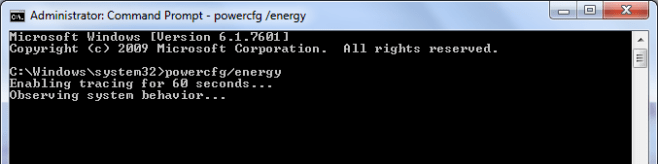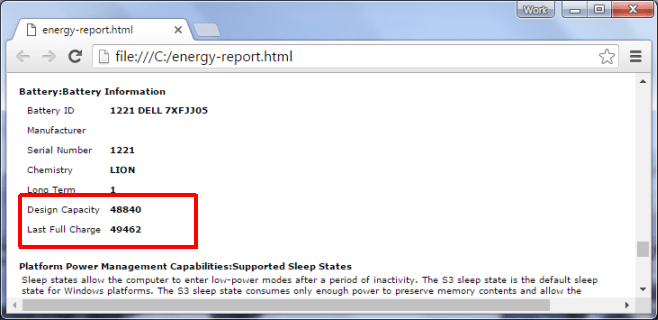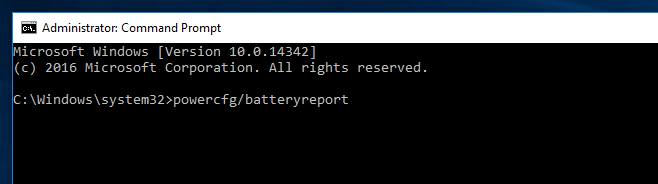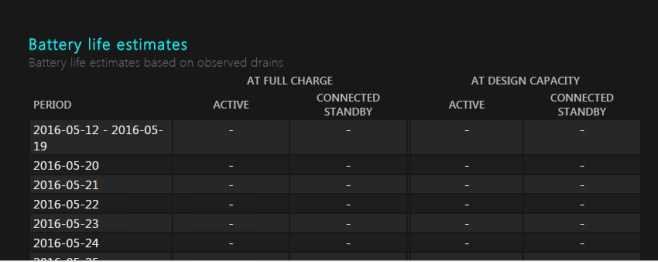Οι μπαταρίες στα laptop μειώνουν σταδιακά την απόδοσή τους με το πέρασμα του χρόνου. Μερικές διαρκούν περισσότερο από άλλες, αλλά καμία δεν διαρκεί για πάντα. Αν θέλετε να μάθετε πόσο υγιής είναι η μπαταρία σας ώστε να καταλάβετε αν και πότε θα χρειαστεί αντικατάσταση τότε μπορείτε να χρησιμοποιήσετε τον ενσωματωμένο έλεγχο μπαταρίας των Windows.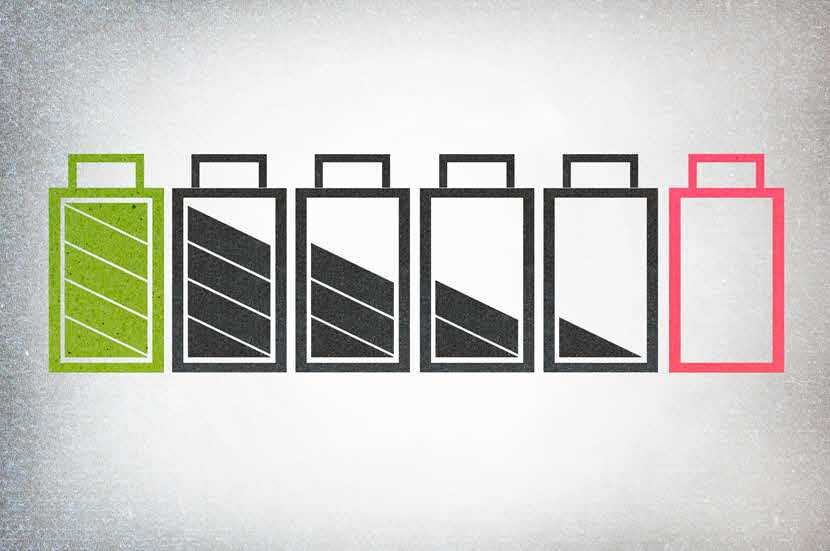
Καταρχήν έχετε υπόψιν σας ότι η πρώτη σύγκριση απόδοσης της μπαταρία σας ξεκινάει από την διάρκεια λειτουργίας της. Αν η μπαταρία σας δεν διαρκεί τόσο όπως στον πρώτο χρόνο λειτουργία της, τότε έχει αρχίσει να πέφτει η απόδοσή της. Αν πάλι διαρκεί μόνο 10 λεπτά είναι αρκετά προφανές ότι θα πρέπει να την αντικαταστήσετε.
Από την στιγμή που θα υποψιαστείτε ότι η μπαταρία σας ίσως δεν “κρατάει” όσο παλιά τότε κάντε τον ακόλουθο έλεγχο για να δείτε την κατάστασή της:
Για τα Windows 7
Ανοίξτε ένα παράθυρο γραμμής εντολών με δικαιώματα διαχειριστή και πληκτρολογήστε την ακόλουθη εντολή:
powercfg/energy
Η εντολή θα χρειαστεί λίγο χρόνο για να εκτελεστεί πλήρως και όταν το κάνει, θα σας πει πού είναι αποθηκευμένο το αρχείο με τα αποτελέσματα (energy report). Ανοίξτε το με το πρόγραμμα περιήγησης σας και αναζητήστε την ενότητα Πληροφορίες μπαταρίας (Battery Information). Οι πληροφορίες που χρειάζεστε για να καταλάβετε πόσο υγιής είναι η μπαταρία σας είναι το νούμερο της χωρητικότητας (Design Capacity) και το νούμερο της πλήρους φόρτισης (Full Charge).
Όπως μπορείτε να δείτε και στην παρακάτω φωτογραφία η πλήρης φόρτιση είναι μεγαλύτερη από την χωρητικότητα. Η μπαταρία στο παράδειγμα αυτό δεν είναι η γνήσια που περιείχε το laptop κατά την αγορά του, αλλά μία imitation, που η χωρητικότητά της είναι μεγαλύτερη από την προβλεπομένη.
Εάν το νούμερο της πλήρης φόρτισης είναι σημαντικά χαμηλότερο από την ικανότητα χωρητικότητας τότε η μπαταρία σας έχει καταστραφεί και θα πρέπει να την αντικαταστήσετε.
Για τα Windows 8 και 10
Στα Windows 8 και 10, ανοίξτε μια γραμμή εντολών με δικαιώματα διαχειριστή και πληκτρολογήστε την ακόλουθη εντολή:
powercfg/batteryreport
Περιμένετε λίγα δευτερόλεπτα για να δημιουργηθεί το αρχείο των αποτελεσμάτων και στη συνέχεια ανοίξετε το στον browser σας. Στα Windows 8 και 10 θα πάρετε μία πιο ευκολοδιάβαστη και καλύτερη διαμορφωμένη έκθεση. Αναζητήστε την ενότητα “Εκτιμήσεις διάρκεια ζωής της μπαταρίας” (Battery life estimates) και συγκρίνετε την πλήρη φόρτιση με την ικανότητα χωρητικότητας. Εάν η πλήρης φόρτιση έχει πέσει πολύ χαμηλά μπορεί να χρειαστεί να αγοράσετε μια νέα μπαταρία για το σύστημά σας. Η παρακάτω φωτογραφία αναφέρετε σε μία “νεκρή” μπαταρία που δεν φορτίζεται πλέον.
Τέλος θυμηθείτε ότι, αν σταματήσετε να χρησιμοποιείτε ένα φορητό υπολογιστή για μεγάλο χρονικό διάστημα, θα πρέπει να βγάλετε την μπαταρία από το laptop για να μην καταστραφεί. Διαβάστε το άρθρο μας για να έχετε πάντα την μέγιστη απόδοση σε μπαταρίες λιθίου.